Có nên update BIOS không? Cách cập nhật, lưu ý quan trọng
Chắc hẳn bạn đã từng nghe đến cụm từ BIOS khi sử dụng laptop. BIOS tuy là một thành phần ẩn nhưng lại đóng vai trò vô cùng quan trọng đối với hoạt động của laptop. Việc cập nhật BIOS có thể mang đến nhiều lợi ích nhưng cũng tiềm ẩn rủi ro nếu không được thực hiện đúng cách. Vậy có nên update BIOS laptop thường xuyên không? Hãy cùng ThinkPro tìm hiểu ngay nhé!
1. Những điểm chính
Những thông tin hữu ích bạn sẽ nhận được sau khi đọc bài viết này:
Khái niệm cơ bản về BIOS, chức năng của BIOS trong việc khởi động hệ điều hành và quản lý phần cứng trên laptop.
Liệt kê các lợi ích như tăng hiệu suất hoạt động, hỗ trợ phần cứng mới, vá lỗi và cải thiện bảo mật, giúp người đọc hiểu tại sao nên cân nhắc cập nhật BIOS. Bên cạnh đó là các rủi ro có thể xảy ra trong quá trình cập nhật như lỗi hệ thống, mất dữ liệu và được khuyến cáo cách phòng tránh.
Chia sẻ khi nào nên và không nên cập nhật BIOS, giúp họ đưa ra quyết định phù hợp với tình trạng và nhu cầu sử dụng laptop của mình.
Hướng dẫn chi tiết về các bước cập nhật BIOS, giúp người đọc thực hiện quy trình này một cách chính xác và tránh những rủi ro tiềm ẩn.
Giải đáp thắc mắc liên quan đến cập nhật BIOS như thời gian cập nhật, ảnh hưởng đến hệ điều hành và bản cập nhật BIOS Beta, giúp người đọc có đầy đủ thông tin để hành động.
2. BIOS là gì? Vai trò của BIOS trên laptop?
BIOS là viết tắt của cụm từ Basic Input/Output System, tạm dịch là Hệ thống xuất nhập cơ bản. Bạn có thể hiểu đơn giản, BIOS là một chương trình nhỏ được cài đặt trên chip nhớ trên bo mạch chủ, có chức năng khởi động hệ điều hành và quản lý các phần cứng của laptop.
BIOS đóng vai trò vô cùng quan trọng đối với laptop. Khi bạn khởi động máy, BIOS sẽ là chương trình đầu tiên được kích hoạt. BIOS laptop sẽ có nhiệm vụ kiểm tra, kích hoạt và kiểm soát các phần cứng như CPU, RAM, ổ cứng, card màn hình,... sau đó mới chuyển quyền điều khiển cho hệ điều hành.

BIOS là viết tắt của cụm từ Basic Input/Output System
3. Lợi ích khi update BIOS laptop
Việc cập nhật BIOS laptop mang đến nhiều lợi ích thiết thực, bao gồm:
Nâng cao hiệu suất hoạt động: Các bản cập nhật BIOS thường được nhà sản xuất tối ưu hóa để tương thích tốt hơn với phần cứng hiện có, từ đó giúp laptop hoạt động mượt mà và nhanh chóng hơn. Bạn có thể cảm nhận rõ sự khác biệt, đặc biệt là với các tác vụ nặng như chơi game, xử lý đồ họa.
Hỗ trợ phần cứng mới: Khi bạn nâng cấp laptop với các linh kiện mới như CPU, RAM, ổ cứng,... việc cập nhật BIOS là rất cần thiết. BIOS mới sẽ chứa thông tin và trình điều khiển cần thiết để nhận diện và hỗ trợ các phần cứng mới nhất, giúp chúng hoạt động trơn tru và hiệu quả.
Khắc phục lỗi, vá lỗ hổng bảo mật: Giống như các phần mềm khác, BIOS cũng có thể tồn tại lỗi hoặc lỗ hổng bảo mật. Việc cập nhật BIOS sẽ giúp vá lỗi, tăng cường bảo mật cho hệ thống, giúp laptop của bạn hoạt động ổn định và an toàn hơn.
Cải thiện tính năng: Nhà sản xuất có thể bổ sung thêm nhiều tính năng mới cho BIOS, chẳng hạn như hỗ trợ công nghệ mới, mở rộng khả năng ép xung, tùy chỉnh hệ thống,... giúp bạn khai thác tối đa hiệu năng của laptop.
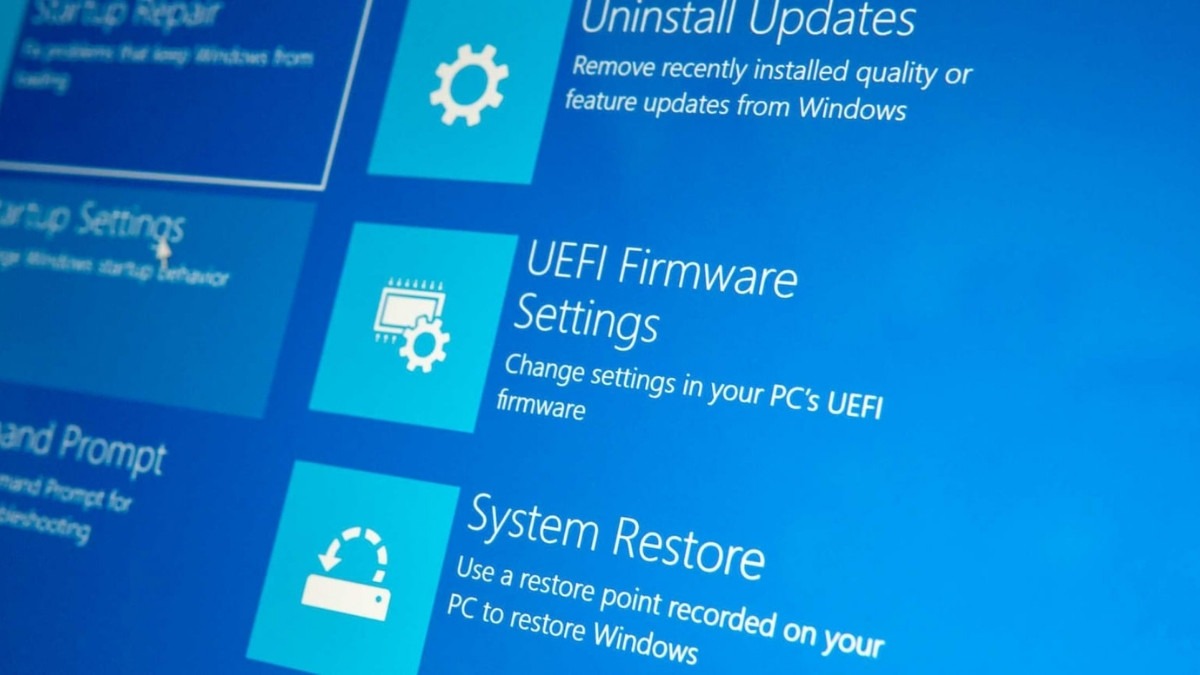
Cập nhật BIOS sẽ giúp vá lỗi, tăng cường bảo mật cho hệ thống
Ngoài những lợi ích chính kể trên, việc cập nhật BIOS còn có thể mang đến những thay đổi nhỏ nhưng hữu ích cho người dùng, chẳng hạn như:
Thay đổi thứ tự boot: BIOS mới có thể cho phép bạn thay đổi thứ tự ưu tiên khởi động từ các thiết bị khác nhau như ổ cứng, USB, ổ đĩa quang,... Điều này đặc biệt hữu ích khi bạn muốn cài đặt lại hệ điều hành từ USB hoặc đĩa CD.
Theo dõi nhiệt độ, tốc độ quạt: Một số bản cập nhật BIOS cung cấp tính năng theo dõi chi tiết hơn về nhiệt độ CPU, GPU, tốc độ quạt,... giúp bạn kiểm soát tốt hơn nhiệt độ hệ thống và kéo dài tuổi thọ cho laptop.
Ép xung CPU: Đối với những người dùng yêu cầu hiệu năng cao, một số bản cập nhật BIOS cho phép ép xung (overclock) CPU để tăng tốc độ xử lý. Tuy nhiên, việc ép xung cần được thực hiện cẩn thận để tránh gây hại cho phần cứng.
Khóa máy bằng mật khẩu: BIOS mới có thể được bổ sung thêm tính năng bảo mật bằng cách cho phép bạn đặt mật khẩu BIOS. Điều này giúp ngăn chặn người khác truy cập trái phép vào hệ thống và thay đổi các thiết lập quan trọng.
Các tính năng khác: Bên cạnh những tính năng nổi bật kể trên, mỗi bản cập nhật BIOS có thể đi kèm với những cải tiến nhỏ khác như thay đổi trạng thái NumLock khi khởi động, bật/tắt logo nhà sản xuất, hỗ trợ chuẩn kết nối mới,...

BIOS cho phép ép xung (overclock) CPU để tăng tốc độ xử lý
4. Rủi ro khi update BIOS laptop
Mặc dù mang lại nhiều lợi ích hấp dẫn, nhưng việc cập nhật BIOS laptop cũng tiềm ẩn một số rủi ro mà bạn cần cân nhắc kỹ lưỡng:
Lỗi trong quá trình cập nhật: Quá trình cập nhật BIOS đòi hỏi phải được thực hiện chính xác theo đúng quy trình. Bất kỳ sự cố nào xảy ra trong quá trình này như mất điện đột ngột, ngắt kết nối internet, thao tác sai,... đều có thể dẫn đến lỗi BIOS, khiến laptop không thể khởi động được.
Lỗi tương thích: Việc cập nhật nhầm phiên bản BIOS không tương thích với dòng máy của bạn cũng có thể dẫn đến xung đột phần cứng, gây ra lỗi hệ thống, thậm chí là hỏng hóc phần cứng.
Mất dữ liệu: Trong một số trường hợp hiếm gặp, việc cập nhật BIOS có thể dẫn đến mất dữ liệu trên ổ cứng. Do đó, bạn nên sao lưu toàn bộ dữ liệu quan trọng trước khi thực hiện cập nhật BIOS.
Chính vì những rủi ro tiềm ẩn này, việc cập nhật BIOS đòi hỏi người dùng phải có kiến thức và kỹ năng nhất định. Nếu không chắc chắn về thao tác, bạn nên nhờ đến sự trợ giúp từ người có kinh nghiệm hoặc các kỹ thuật viên chuyên nghiệp để tránh những rủi ro đáng tiếc.
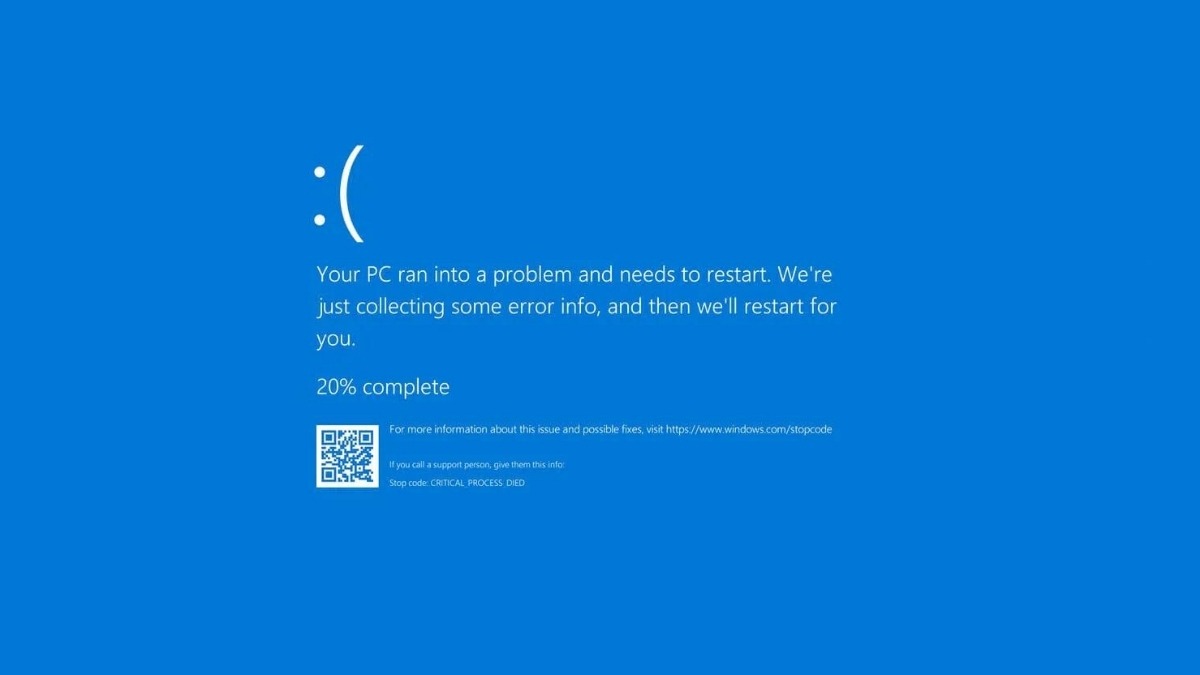
Rủi ro khi update BIOS laptop
5. Có nên update BIOS laptop?
Sau khi đã cân nhắc kỹ lưỡng cả lợi ích và rủi ro khi cập nhật BIOS, bạn có thể tự quyết định có nên update BIOS cho laptop của mình hay không. Dưới đây là một số trường hợp bạn nên và không nên update BIOS:
5.1. Nên update BIOS khi:
Laptop sử dụng đã lâu, thường xuyên gặp lỗi: Nếu chiếc laptop đã được sử dụng trong thời gian dài, thường xuyên gặp các lỗi liên quan đến phần cứng hoặc hiệu suất hoạt động kém, việc cập nhật BIOS có thể là giải pháp giúp khắc phục sự cố và cải thiện hiệu năng cho máy.
Muốn nâng cấp phần cứng mới: Khi bạn có ý định nâng cấp một số linh kiện phần cứng cho laptop như CPU, RAM, ổ cứng.,.. bạn nên kiểm tra xem phiên bản BIOS hiện tại có hỗ trợ phần cứng mới hay không. Nếu không, bạn cần phải cập nhật BIOS lên phiên bản mới nhất để đảm bảo tính tương thích và hoạt động ổn định.
Gặp phải các vấn đề về hiệu suất, tính ổn định: Nếu laptop của bạn hoạt động chậm, giật lag, thường xuyên bị treo hoặc gặp sự cố liên quan đến BIOS, việc cập nhật BIOS có thể giúp giải quyết triệt để những vấn đề này.
Có bản vá lỗi hoặc nâng cấp bảo mật quan trọng: Nhà sản xuất thường xuyên phát hành các bản cập nhật BIOS để vá lỗi, tăng cường bảo mật cho hệ thống. Nếu phát hiện ra những lỗ hổng bảo mật nghiêm trọng, nhà sản xuất có thể sẽ khuyến cáo người dùng cập nhật BIOS càng sớm càng tốt.
5.2. Không cần update BIOS khi:
Máy tính mới mua, ít sử dụng và đang hoạt động ổn định: Nếu laptop của bạn còn mới, hoạt động ổn định và bạn không có nhu cầu nâng cấp phần cứng hoặc gặp bất kỳ vấn đề gì với BIOS, bạn không cần phải cập nhật BIOS.
Không có nhu cầu nâng cấp phần cứng hoặc gặp vấn đề hệ thống: Tương tự như trường hợp trên, nếu laptop của bạn đáp ứng tốt nhu cầu sử dụng hiện tại và không có bất kỳ vấn đề gì, bạn không cần thiết phải cập nhật BIOS.
Không chắc chắn về cách thức cập nhật BIOS và không muốn gặp rủi ro: Việc cập nhật BIOS tiềm ẩn một số rủi ro nếu không được thực hiện đúng cách. Nếu bạn không am hiểu về kỹ thuật và không muốn gặp rủi ro, tốt nhất là không nên tự ý cập nhật BIOS.
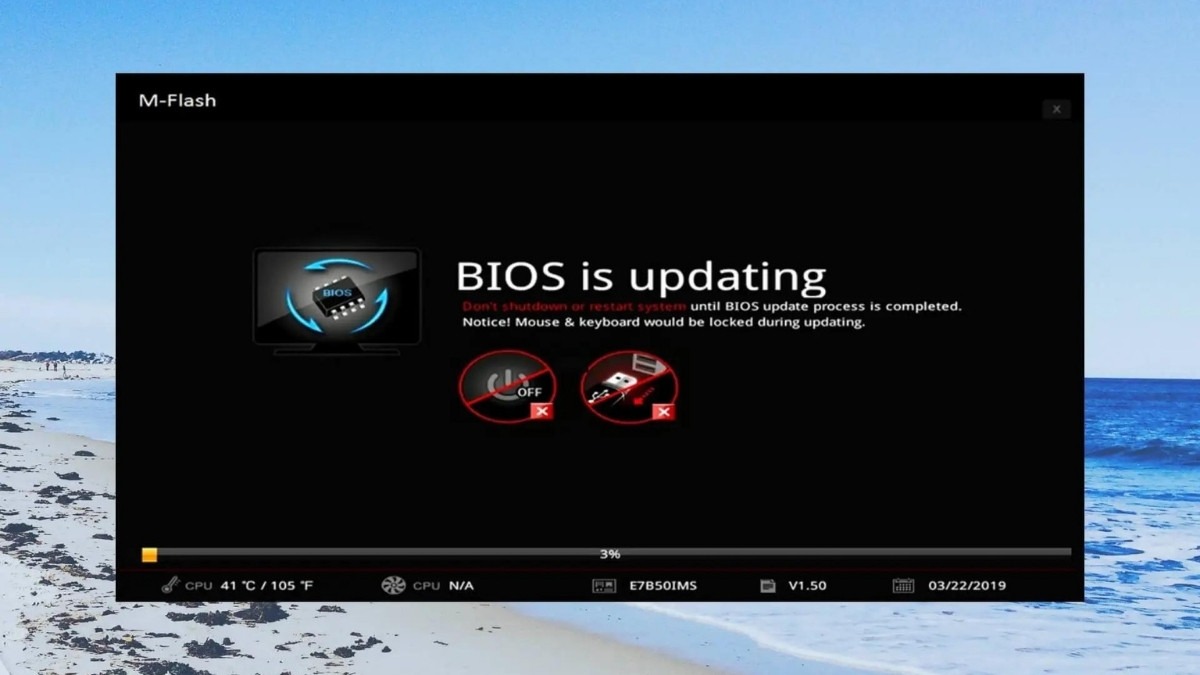
Tùy vào tình trạng laptop để quyết định có nên cập nhật BIOS không
6. Lưu ý quan trọng khi cập nhật BIOS
Nếu bạn đã quyết định cập nhật BIOS cho laptop, hãy đảm bảo tuân thủ những lưu ý quan trọng sau đây để quá trình cập nhật diễn ra an toàn và thành công:
Sao lưu dữ liệu quan trọng: Mặc dù rủi ro mất dữ liệu khi cập nhật BIOS là rất thấp, nhưng bạn vẫn nên sao lưu toàn bộ dữ liệu quan trọng như tài liệu, hình ảnh, video,... sang một thiết bị lưu trữ khác như ổ cứng di động, USB, dịch vụ đám mây,... để phòng tránh trường hợp xấu nhất xảy ra.
Sử dụng nguồn điện ổn định: Việc cập nhật BIOS cần phải được thực hiện liên tục và không bị gián đoạn. Bất kỳ sự cố mất điện nào xảy ra trong quá trình này đều có thể dẫn đến lỗi nghiêm trọng, thậm chí là hỏng hóc phần cứng. Do đó, hãy đảm bảo laptop của bạn được cắm sạc liên tục trong suốt quá trình cập nhật BIOS.
Tải phiên bản BIOS chính xác: Việc tải nhầm phiên bản BIOS không tương thích với dòng máy của bạn có thể gây ra lỗi nghiêm trọng. Hãy truy cập vào trang web chính thức của nhà sản xuất laptop, tìm kiếm đúng model máy tính của bạn và tải về phiên bản BIOS mới nhất tương thích.
Kiểm tra MD5 checksum của file tải về: Để đảm bảo file BIOS bạn tải về không bị lỗi trong quá trình tải xuống, hãy kiểm tra MD5 checksum của file với thông tin được cung cấp trên trang web của nhà sản xuất.
Đóng tất cả các chương trình đang mở: Trước khi tiến hành cập nhật BIOS, hãy đóng tất cả các chương trình đang chạy, bao gồm cả các chương trình chạy ngầm. Điều này giúp giải phóng tài nguyên hệ thống và giảm thiểu nguy cơ xảy ra lỗi trong quá trình cập nhật.
Không tắt máy tính trong quá trình cập nhật: Tuyệt đối không tắt máy tính, rút nguồn điện hoặc ngắt kết nối internet trong quá trình cập nhật BIOS đang diễn ra. Hãy kiên nhẫn chờ đợi cho đến khi nhận được thông báo hoàn tất cập nhật từ hệ thống.
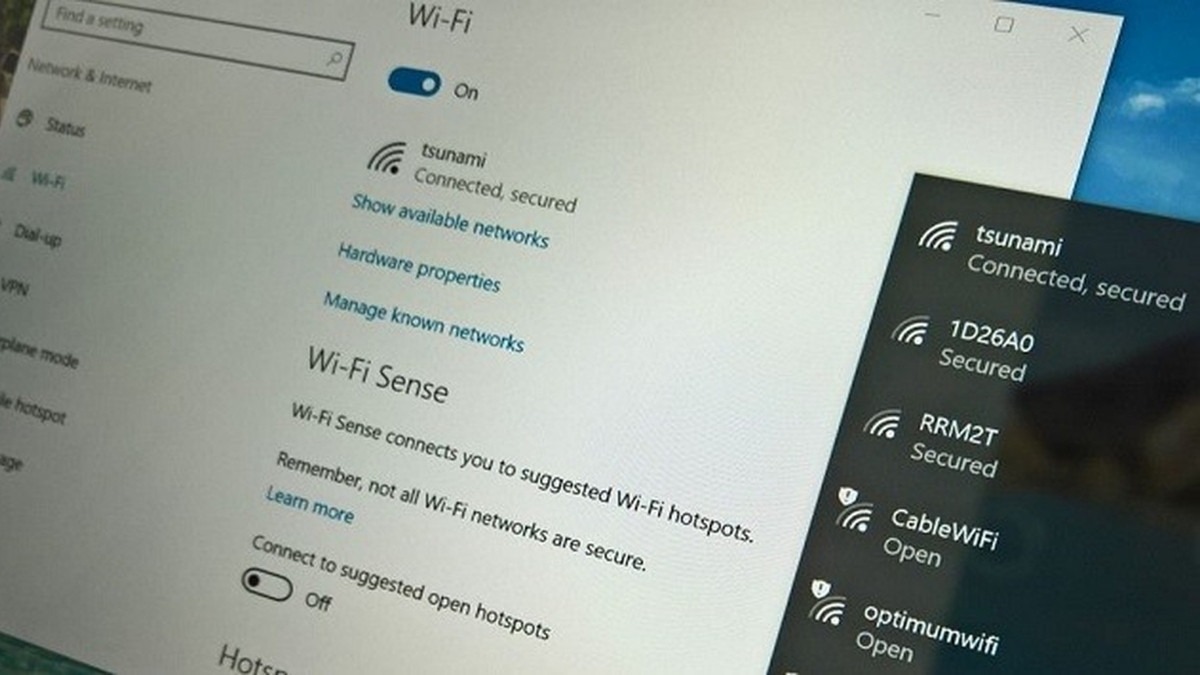
Không ngắt kết nối internet khi đang cập nhật BIOS
7. Hướng dẫn cập nhật BIOS laptop
Lưu ý: Cách cập nhật BIOS dưới đây được thực hiện trên laptop Asus, chạy window 11. Cách thực hiện có thể khác với các thương hiệu laptop khác nhau, vui lòng truy cập trang web hỗ trợ của hãng để thực hiện theo hướng dẫn.
Cập nhật BIOS laptop là một quá trình quan trọng giúp cải thiện hiệu suất và tính ổn định của hệ thống. Dưới đây là hướng dẫn từng bước để cập nhật BIOS cho laptop:
Bước 1: Xác định phiên bản BIOS hiện tại: Bạn có thể kiểm tra phiên bản BIOS của mình bằng cách nhấn tổ hợp phím Windows + R, gõ msinfo32 và nhấn Enter. Thông tin BIOS sẽ hiển thị tại mục BIOS Version/Date.
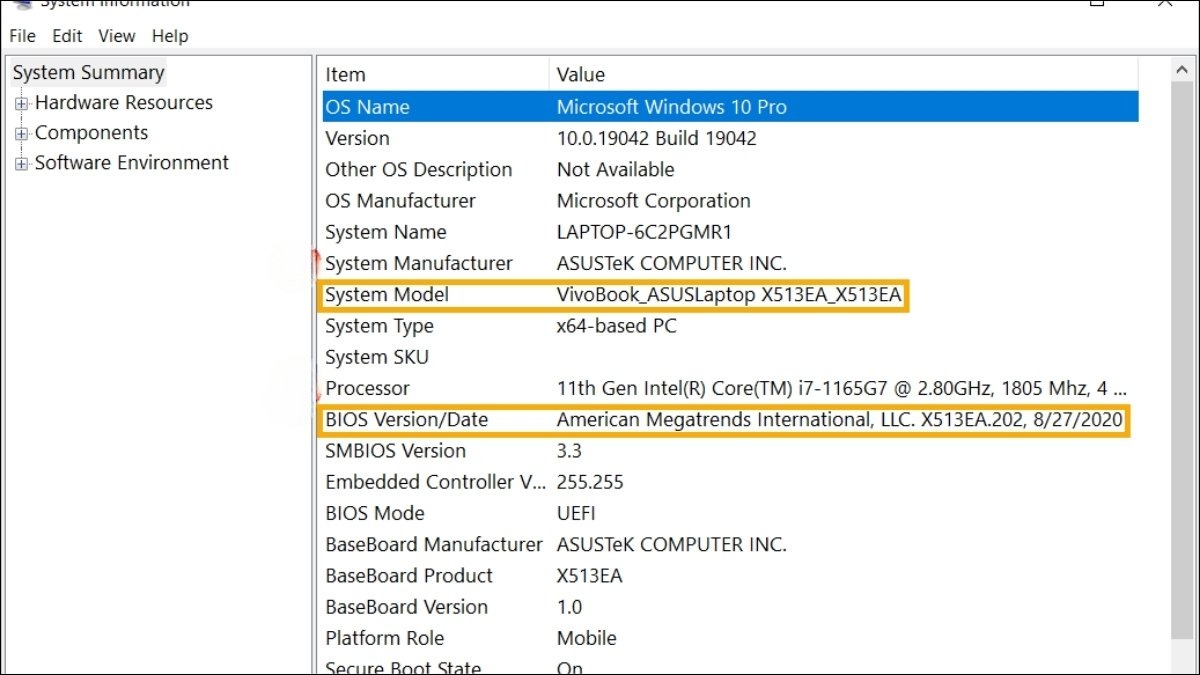
Xác định phiên bản BIOS hiện tại
Bước 2: Truy cập trang web hỗ trợ của ASUS > Nhập Tên Model vào thanh tìm kiếm và nhấn phím Enter. Sau khi kết quả tìm kiếm hiển thị, chọn danh mục Support rồi chọn Driver & Tools.
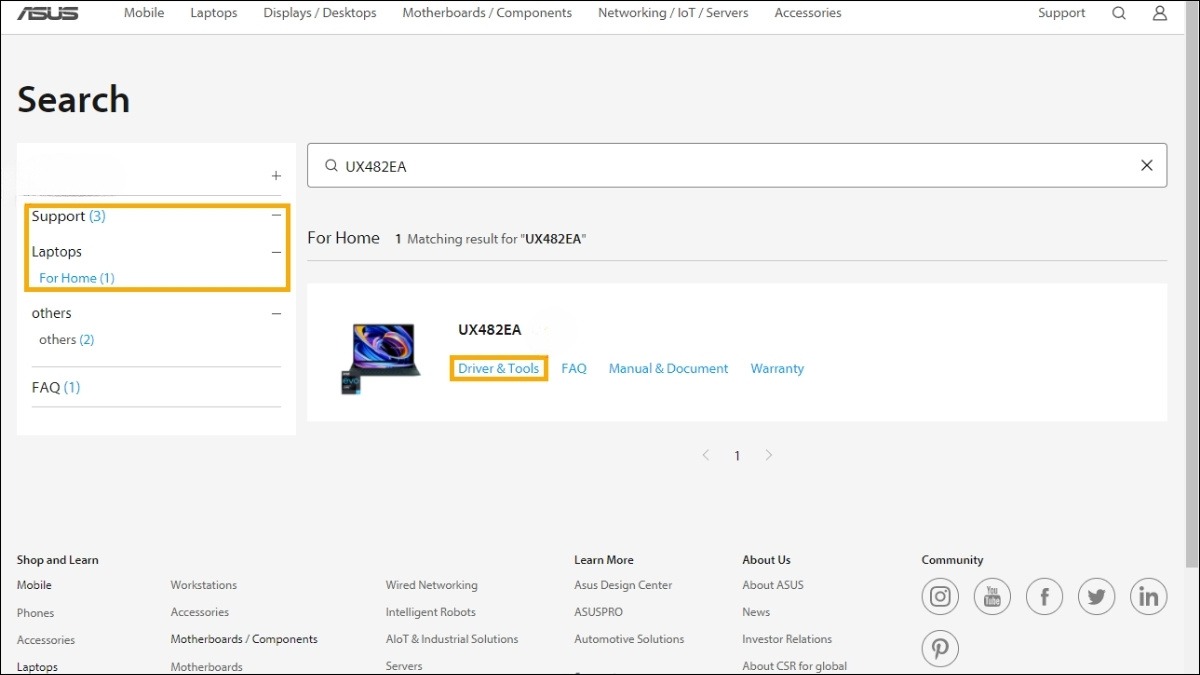
Chọn danh mục Support rồi chọn Driver & Tools
Bước 3: Trên trang hỗ trợ sản phẩm, chọn Driver & Utility, sau đó chọn mục BIOS & FIRMWARE.
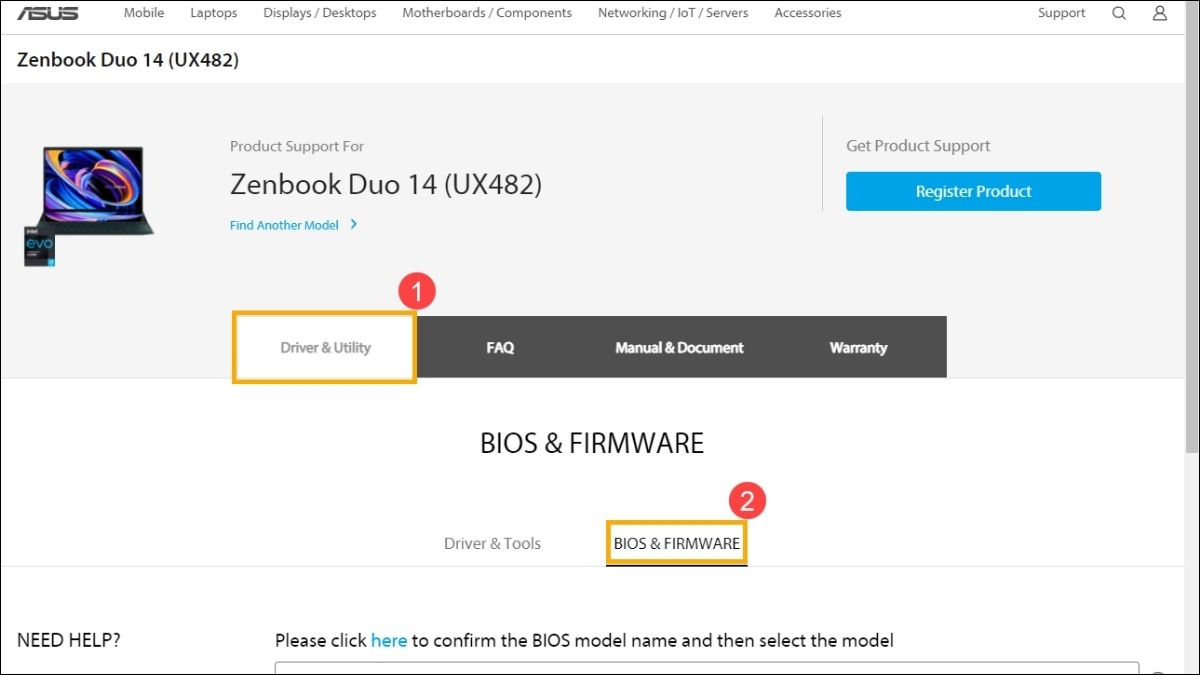
Chọn mục BIOS & FIRMWARE
Bước 4: Chọn Model Name. Lưu ý: Một số kiểu máy có thể không có tùy chọn này, vui lòng tiếp tục bước tiếp theo.
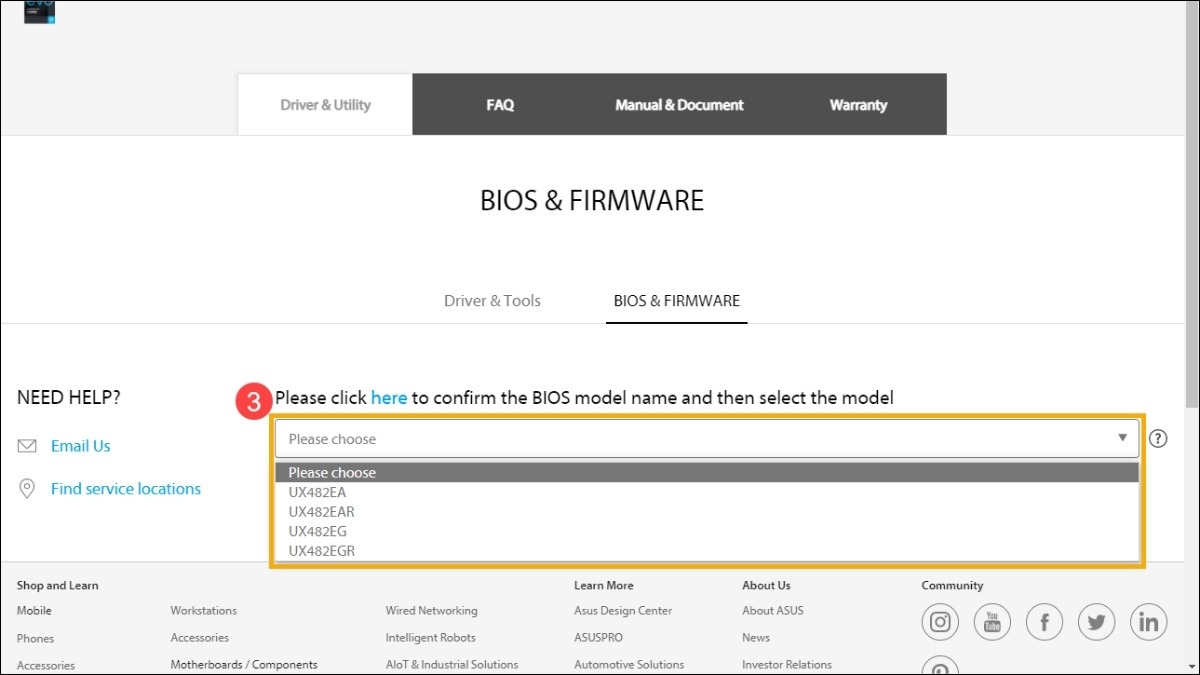
Chọn Model Name
Bước 5: Bạn sẽ thấy danh sách BIOS trên trang hỗ trợ của sản phẩm. Tìm tệp bạn muốn tải xuống, sau đó nhấp vào Download phía sau tệp để tải xuống
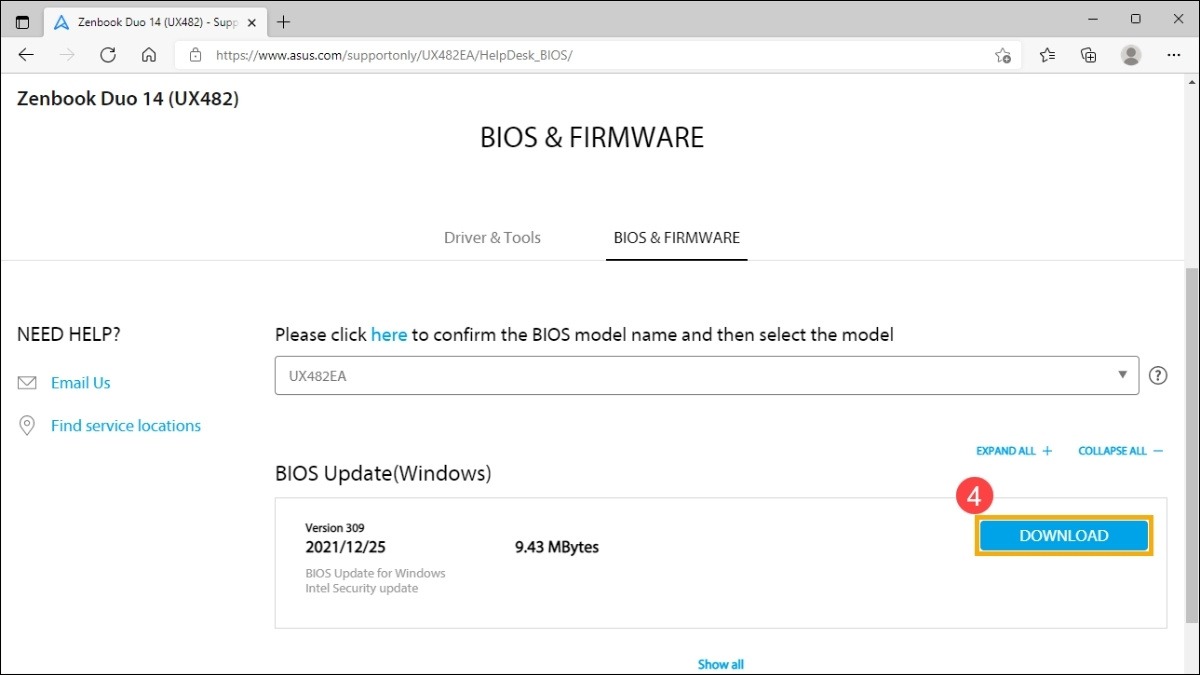
Tìm tệp bạn muốn tải xuống, sau đó nhấp vào Download
Bước 6: Sau khi tải xuống file BIOS Update cho Windows, hãy nhấp đúp vào ứng dụng BIOS Update để bắt đầu cập nhật BIOS. Nếu là file nén thì hãy tiến hành giải nén.
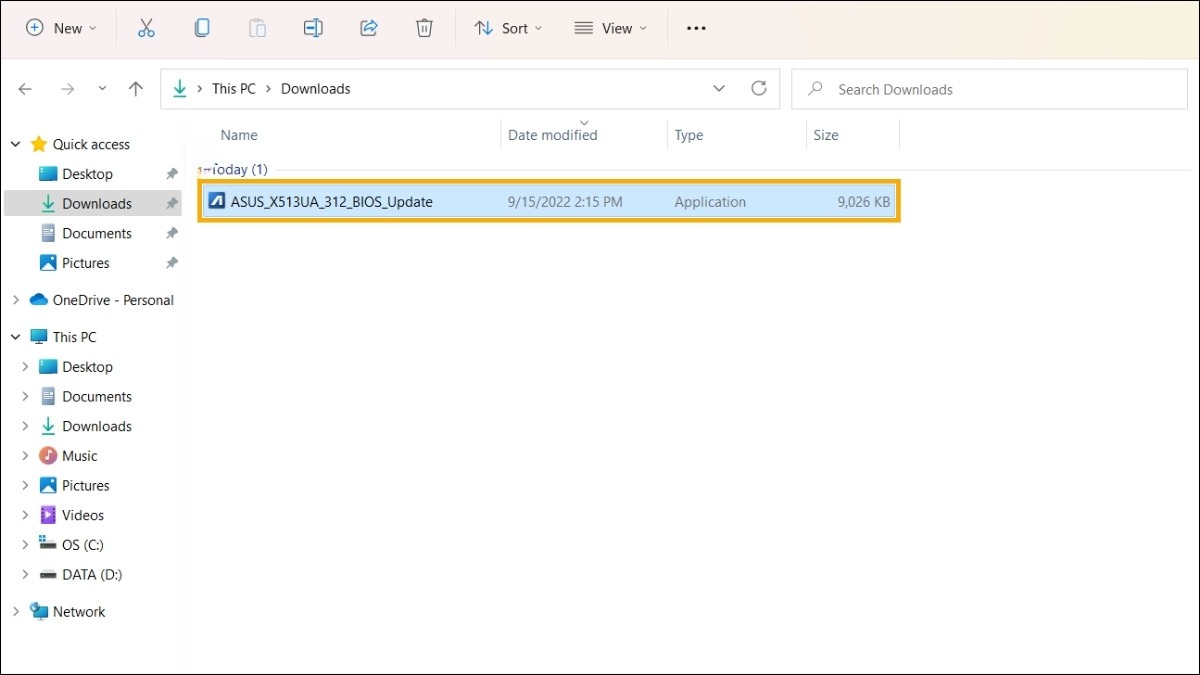
Nhấp đúp vào ứng dụng BIOS Update để bắt đầu cập nhật
Bước 7: Làm theo hướng dẫn để cài đặt ứng dụng vào laptop.
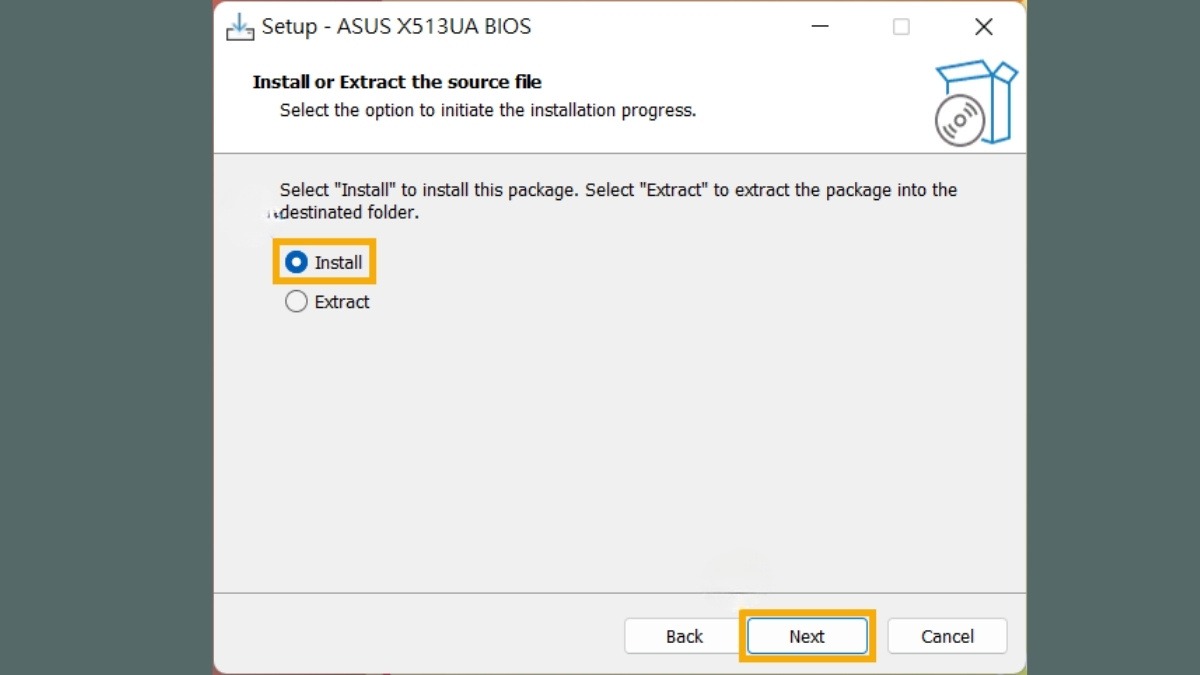
Làm theo hướng dẫn để cài đặt ứng dụng vào laptop
Bước 8: Tại bước cuối cùng, chọn Yes, restart the computer now, sau đó nhấp vào Finish . Thiết bị sẽ khởi động lại và vào màn hình cập nhật BIOS.
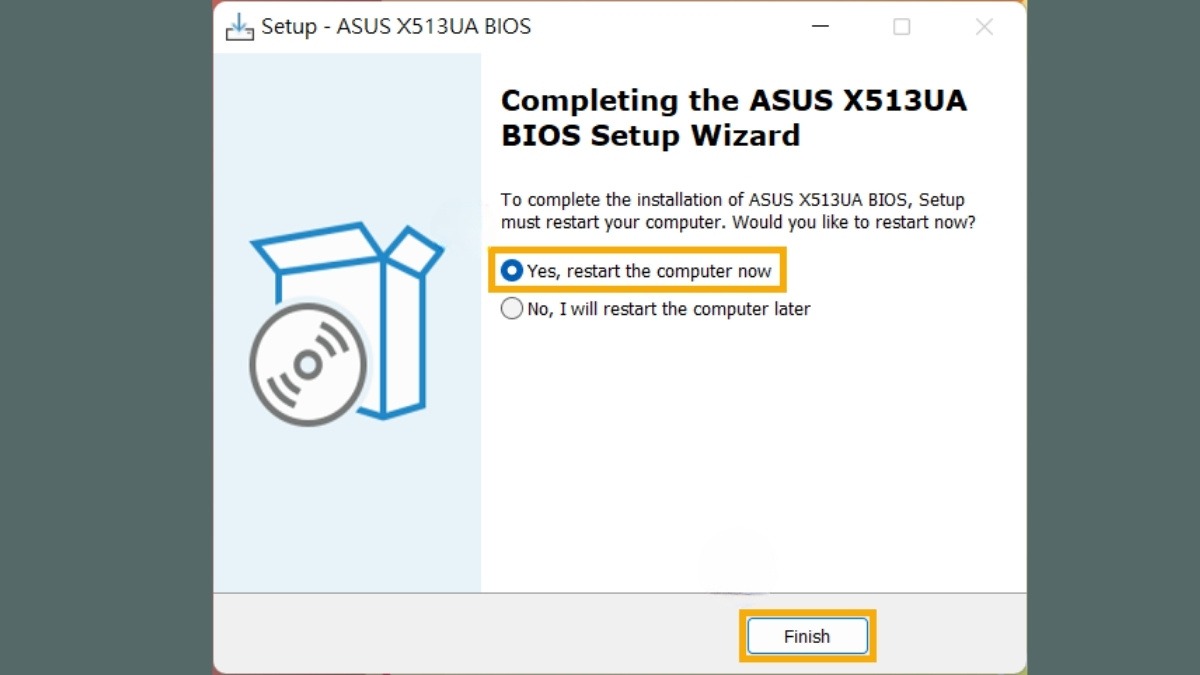
Chọn Yes, restart the computer now, sau đó nhấp vào Finish
Bước 9: Sau khi máy tính được khởi động lại, màn hình cập nhật BIOS xuất hiện thì nhấp vào Yes để bắt đầu cập nhật BIOS.
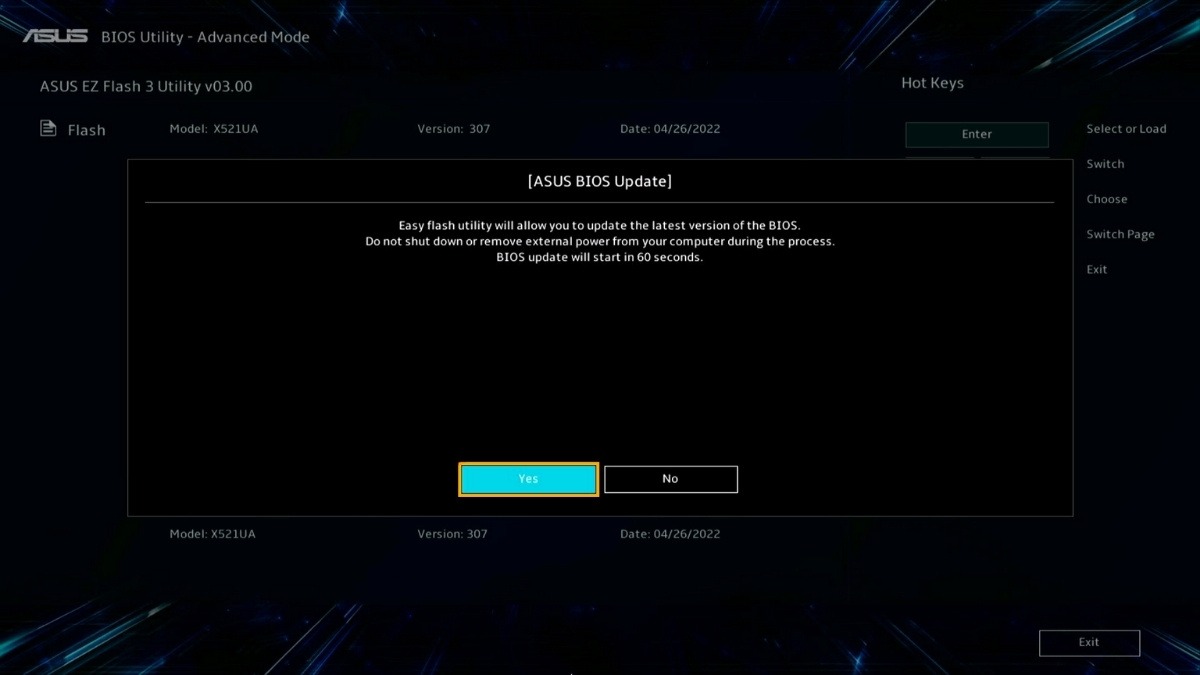
Nhấp vào Yes để bắt đầu cập nhật BIOS
Bước 10: Thiết bị sẽ thực hiện cập nhật BIOS. Hãy kiên nhẫn chờ đợi quá trình cập nhật BIOS hoàn tất. Khi bảng thông báo “Update successfully! System will be reset” xuất hiện hãy nhấn vào OK để hoàn tất.
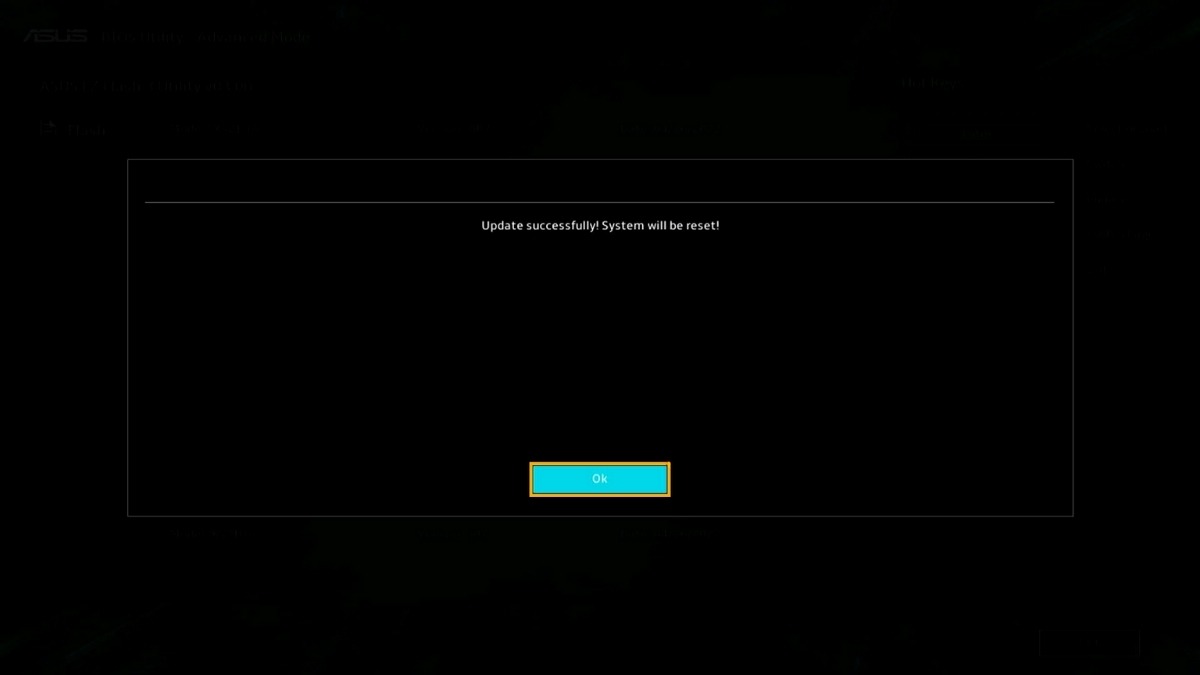
Bảng thông báo cập nhật thành công
8. Một số câu hỏi liên quan
8.1. Update BIOS laptop mất bao lâu?
Thời gian cập nhật BIOS laptop thường từ vài phút đến vài chục phút, tùy thuộc vào tốc độ hệ thống và phiên bản BIOS mà bạn đang cài đặt. Trong một số trường hợp hiếm gặp, quá trình có thể kéo dài hơn nếu có nhiều thay đổi phức tạp trong bản cập nhật.
8.2. Update BIOS có làm mất Windows không?
Cập nhật BIOS không làm mất Windows hoặc dữ liệu trên ổ cứng. Tuy nhiên, bạn nên sao lưu dữ liệu quan trọng trước khi thực hiện cập nhật để đề phòng trường hợp mất điện hoặc gặp lỗi trong quá trình cập nhật.
8.3. Có nên update BIOS laptop lên bản Beta không?
Các bản cập nhật BIOS Beta thường chứa các tính năng mới hoặc cải tiến hiệu suất. Tuy nhiên, chúng có thể chưa ổn định và gây ra lỗi không mong muốn. Nếu bạn không phải là người dùng chuyên nghiệp hoặc không gặp vấn đề cần khắc phục ngay, bạn nên chờ bản cập nhật chính thức thay vì sử dụng bản Beta.
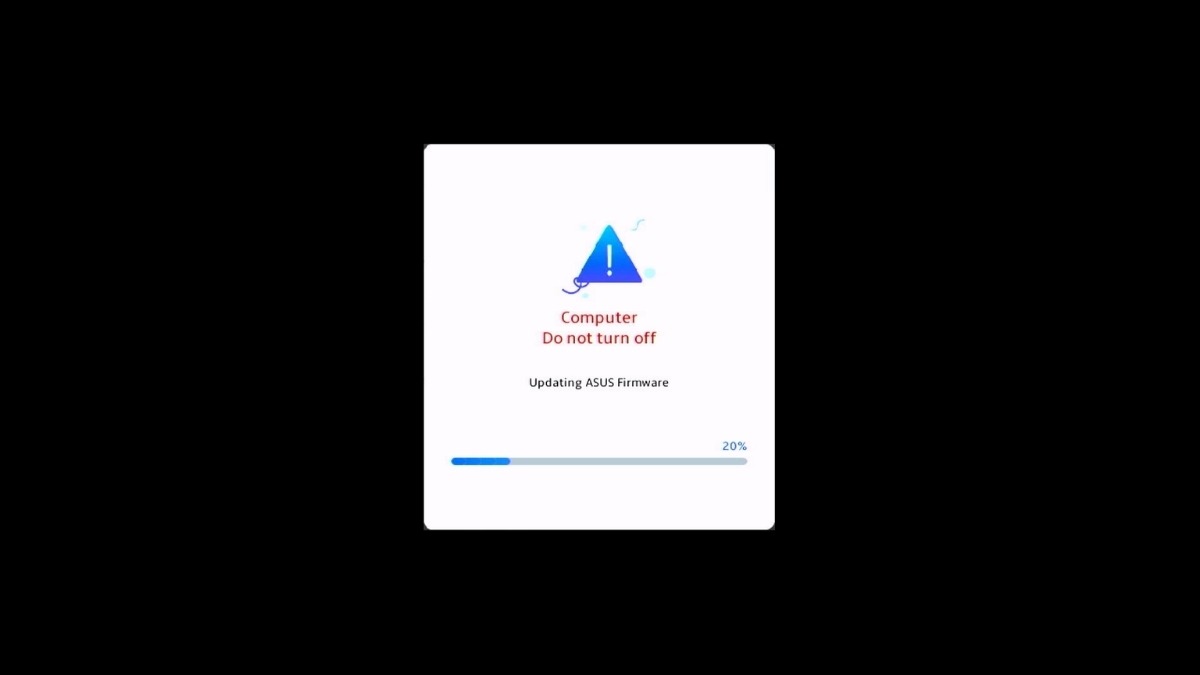
Cập nhật BIOS không làm mất Windows hoặc dữ liệu trên ổ cứng
Xem thêm:
VSync là gì? Ưu nhược điểm và cách bật/ tắt VSync
Công nghệ Ray Tracing là gì? Cách bật Ray Tracing trên RTX, GTX
Công nghệ Dolby Vision là gì? Có gì khác biệt với HDR10 và HDR10+
Cập nhật BIOS là một bước quan trọng để giữ cho hệ thống của bạn hoạt động ổn định và tận dụng được những cải tiến mới. Tuy nhiên, bạn cần thực hiện cẩn thận và theo đúng hướng dẫn từ nhà sản xuất. Nếu không chắc chắn về các bước, bạn nên nhờ đến sự hỗ trợ của kỹ thuật viên để tránh gặp phải rủi ro trong quá trình cập nhật.









